Manual d’usuari del Numbers per a l’iPhone
- Benvinguda
-
- Introducció al Numbers
- Introducció a les imatges, als gràfics i a altres objectes
- Crear un full de càlcul
- Obrir fulls de càlcul
- Evitar l’edició involuntària
- Personalitzar plantilles
- Utilitzar fulls
- Desfer o refer canvis
- Desar el full de càlcul
- Buscar un full de càlcul
- Eliminar un full de càlcul
- Imprimir un full de càlcul
- Canviar el fons del full
- Nocions bàsiques sobre la pantalla tàctil
- Utilitzar el VoiceOver per crear un full de càlcul
-
- Enviar un full de càlcul
- Introducció a la col·laboració
- Convidar altres usuaris per col·laborar
- Col·laborar en un full de càlcul compartit
- Canviar la configuració d’un full de càlcul compartit
- Deixar de compartir un full de càlcul
- Carpetes compartides i col·laboració
- Utilitzar el Box per col·laborar
- Copyright
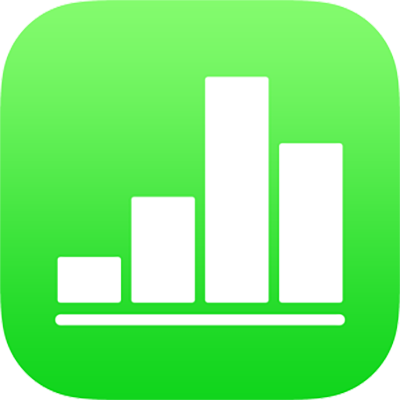
Copiar i enganxar text al Numbers de l’iPhone
Per tornar a utilitzar ràpidament un text, copia’l en una ubicació i enganxa’l en una altra. També pots copiar i enganxar només l’estil de text per combinar fàcilment l’estètica d’un text amb la de la resta de text del full de càlcul.
Copiar i enganxar text
Selecciona el text i toca Copiar.
Nota: Si vols eliminar el text de la seva ubicació original, toca Retallar.
Toca al lloc on vols enganxar el text i selecciona Enganxar.
Copiar i enganxar un estil de text
Pots copiar només l’estil del text seleccionat i aplicar-lo a un altre text.
Fes una de les accions següents:
Selecciona el text que té l’estil que vols copiar. Es copiarà l’estil del primer caràcter de la selecció de text. Selecciona amb cura; per exemple, si el primer caràcter de la selecció és un espai en blanc, el text on enganxes l’estil se substituirà per un espai en blanc.
Situa el punt d’inserció al text que té l’estil que vols copiar. Es copiarà tot el que veuries si comencessis a escriure al punt d’inserció. Això inclou qualsevol estil de paràgraf, estil de caràcter i substitució d’estil que estigui aplicat a aquest text.
Toca Estil i després toca “Copiar estil”.
Potser hauràs de tocar
 per veure l’opció Inserir.
per veure l’opció Inserir.Selecciona l’altre text on vols aplicar l’estil o situa el punt d’inserció al text i, llavors, toca Estil i “Enganxar l’estil”.
Si col·loques el punt d’inserció en un paràgraf o selecciones paràgrafs sencers, quadres de text o formes amb text, els estils de paràgraf o de caràcter existents se substituiran pel que enganxes.
Si selecciones un o més paràgrafs parcialment (per exemple, una o diverses paraules d’un paràgraf), o bé un paràgraf sencer i un fragment d’un altre, només s’aplicaran al text seleccionat els estils de caràcter, no els estils de paràgraf.